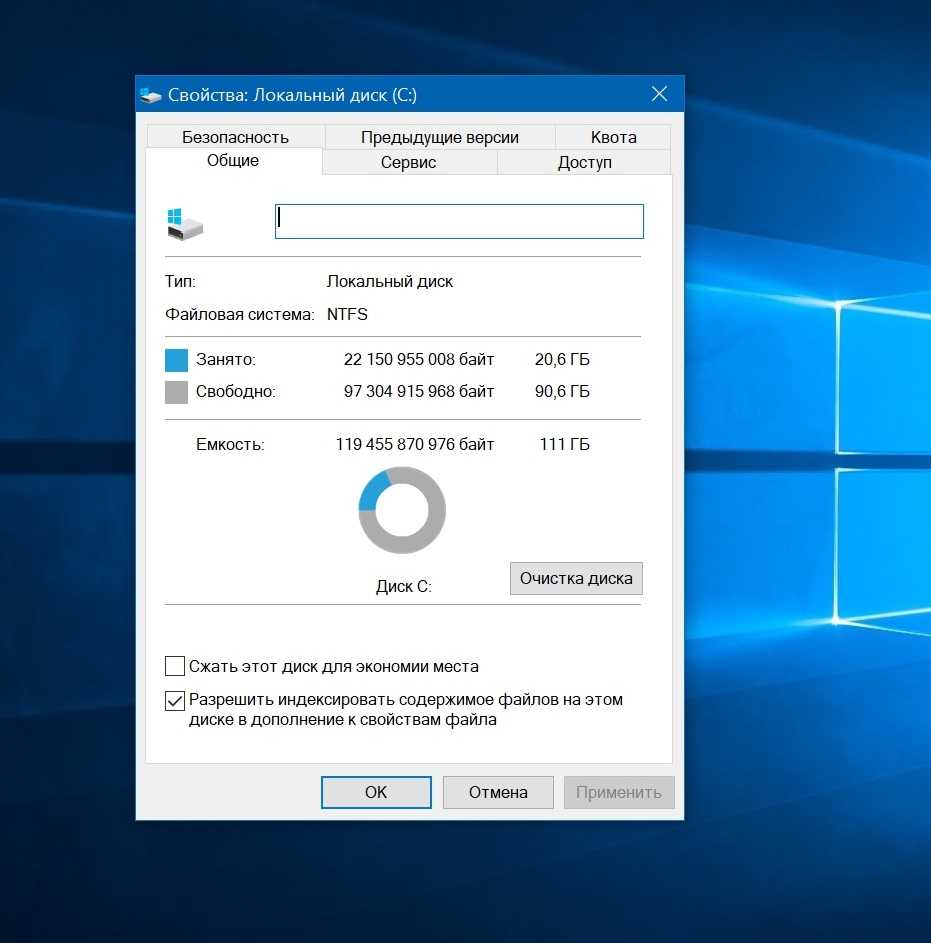Лучшие программы для просмотра DVD-видео
VLC Media Player
ОС
: Windows, Mac OS, Linux, BeOS, BSD, Solaris, Familiar Linux, Yopy / Linupy, QNX
Условия использования
: бесплатно
Самый популярный DVD-плеер с открытым исходным кодом, который поддерживает практически все форматы видео и аудио, отображает субтитры и комментарии. Программа универсальна, так как подходит для любой ОС и ее поддерживают мобильные устройства. В проигрыватель встроены различные кодеки, которые не нужно дополнительно скачивать.
VLC Media Player нередко используется в качестве сервера для трансляции аудио либо видео по сети, имеет опцию записи файлов на компьютер, с его помощью можно слушать интернет-радио и воспроизводить потоковое незашифрованное видео.
Поддерживаемые форматы
: практически все форматы видео и аудио, текстовые файлы, субтитры.
5KPlayer
Условия использования
: бесплатно
Простая универсальная DVD-программа, которая позволяет не только читать файлы, но и просматривать видео онлайн, слушать радио. Есть опция, позволяющая скачать файлы с сохранением качества, предусмотрена возможность отредактировать видео, а также изменить скорость его воспроизведения. 5KPlayer поддерживает AirPlay и DLNA – протоколы, которые позволяют транслировать аудио- и видео с других устройств путем беспроводной потоковой передачи. Также плеер имеет опцию записи видео с экрана iPhone либо iPad при стриминге.
Панель настроек плеера достаточно обширна, она дает возможность работать с качеством изображения, звуком, субтитрами, есть встроенный эквалайзер. Предусмотрена конвертация звуковых дорожек видео в аудиофайлы формата МР3.
Поддерживаемые форматы
: читает файлы практически во всех популярных видео– и аудиоформатах, в том числе 3GP, AVI, M2T, MPEG, M2TS, MKV, MTV, MXF,DivX, FLV, OGM, RMVB, SWF, VOB, MP3, AAC, AC3, AMR, M4P, OGG, WV.
CyberLink PowerDVD
Универсальный медиаплеер, с помощью которого можно смотреть фильмы с субтитрами, фотографии или использовать его как music player для прослушивания любимых треков. Использует технологию преображения TrueTheater 3D для дисков Blu-Ray или DVD, сохраняя высокое качество изображения. В настройках много внимания уделено качеству звука и видео, которые можно регулировать более чем по десятку различных параметров. Так, есть опция «растягивания» кадра на весь экран, режимы просмотра в формате кинозала, функция создания объемного звучания. Используется мультисистема субтитров, которая позволяет одновременно включать их на нескольких языках.
Программа обеспечивает высокое качество воспроизведения видео, хорошо читает файлы с большим разрешением при минимальной нагрузке на процессор. Есть режимы разделения и клонирования экрана.
Поддерживаемые форматы
: видео – 264, 265, 26L, ASF, AVC, AVI, 3G2, 3GP, 3GP2, 3GPP BSF, DIV, DIVX, DVR-MS, FLV, H264, H265, HEVC, M1V, M2P, JSV, JVT, M2T, M2TS, MKV, MOD, MOV (H.264/alpha PNG) и другие; аудио – ADTS, ALAC, AOB, APE, DSD Audio (DSF, DFF),AAC, AC3, DTS, FLAC, M4A, MID, MKA, MPA, OGG, RMI, WAV, WMA, MP2, MP3; форматы субтитров – smi, ass, ssa, psb, srt, sub, фото ARW, BMP, CR2, CRW, DCR, DNG, ERF, GIF, GIF (89a), HEIF (.HEIC), JPEG, JPG, JPS, KDC, MEF, MPO, MRW, NEF, ORF, PEF, PNG, RAF, RAW, RW2, SR2, SRF, TIF, TIFF, X3F.
Запись компакт-диск или DVD-диск в Windows 10 с помощью проигрывателя Windows Media
В этом руководстве показано, как записать видео, аудиофайлы в формате MP3 и WMA, а также изображения на компакт-диск с данными или DVD.
Это руководство также покажет вам, как записывать файлы MP3, WMA и WAV на аудио компакт-диск, который будет воспроизводиться на любом проигрывателе компакт-дисков и автомобильной стереосистеме.
Совет: если вы хотите записать MP3, WMA или WAV на компакт-диск, используйте CD-R, а не CD-RW, потому что не все проигрыватели компакт-дисков или автомобильные стереосистемы могут правильно воспроизводить перезаписываемые компакт-диски.
Примечание. Если вы записываете файлы на компакт-диск с данными или DVD, то этот диск будет воспроизводиться только на компьютерах, проигрывателях компакт-дисков и проигрывателях DVD, которые поддерживают файл. типы, которые вы записываете на свой CD или DVD. Большинство современных проигрывателей компакт-дисков и DVD поддерживают различные форматы файлов.
1. Вставьте пустой (пустой) компакт-диск или DVD-диск в устройство записи CD/DVD вашего ПК. .
2. Откройте Windows Media Player.
Два способа открыть Windows Media Player в Windows 10:
- Нажмите кнопку меню «Пуск», нажмите Стандартные Windows , а затем нажмите Проигрыватель Windows Media .
- Введите wmp в строку поиска Windows, а затем нажмите Windows Media Player , когда он появится.
3. Щелкните вкладку Запись , расположенную в правом верхнем углу проигрывателя Windows Media.
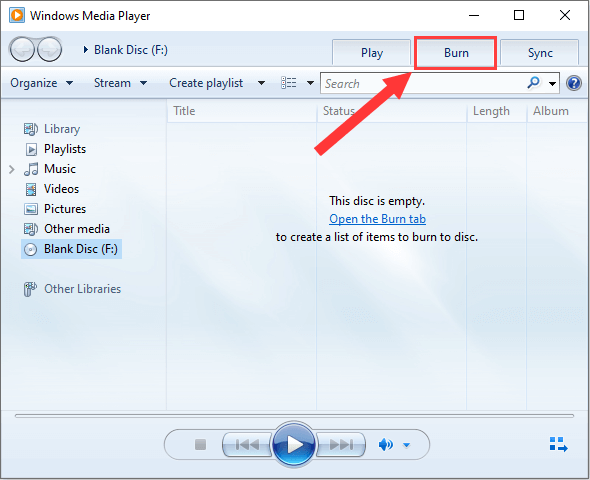
4. Нажмите Параметры записи значок и выберите один из следующих вариантов:
- CD или DVD с данными : если вы хотите записать видеофайл (ы) (например, MP4, MKV и AVI), аудиофайлы (например, MP3 и WMA) или изображения на CD или DVD. Примечание: этот диск будет воспроизводиться только на компьютерах, проигрывателях компакт-дисков и DVD-проигрывателей, которые поддерживают эти форматы файлов видео, аудио или изображений..
- Аудио компакт-диск : если вы хотите записать аудиофайлы MP3, WMA или WAV на аудио компакт-диск. Этот компакт-диск можно воспроизводить на любом проигрывателе компакт-дисков и автомобильной стереосистеме.
5. Откройте проводник (Windows Explorer).
6. Перейдите в то место на вашем компьютере, где хранятся ваши файлы. хотите записать на CD или DVD.
7. Убедитесь, что окно проводника и проигрыватель Windows Media видимы и расположены рядом друг с другом.
8. Перетащите видео, песни или фотографии из проводника в список записи в проигрывателе Windows Media.
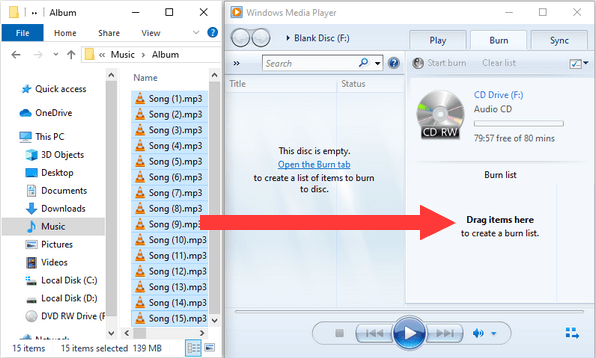
Примечание. Общий размер файла (МБ или ГБ) не может превышать емкость ваш CD или DVD (обычно 650 или 700 МБ для компакт-дисков и 4,7 ГБ для DVD).
Совет. Вы можете просматривать время в минутах или размере файла в МБ или ГБ у вас осталось на компакт-диске или DVD в _ МБ без _ МБ (например, 450 МБ без 702 МБ) или _ ГБ без _ ГБ расположен прямо над Список записи .
9. Вы также можете расположить видео, песни или фотографии в том порядке, в котором они должны появляться на вашем диске.
10. Когда будете готовы, вы нажимаете Начать запись , расположенную над списком записи .
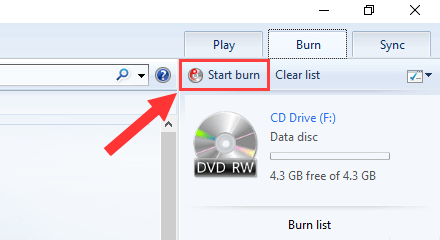
Теперь Windows Media Player запишет ваш CD или DVD.
Возможно, вас также интересует:
Как записать любой видеофайл на воспроизводимый DVD
Как записать MP3-компакт-диск в Windows 10
Как записать MP3 на аудио-компакт-диск, который будет воспроизводиться на любом проигрывателе компакт-дисков
Как записать VIDEO_TS на DVD
Почему DVD отказывается читать диски

Есть разные варианты того, как может проявиться проблема: к примеру, диск в приводе может крутиться продолжительное время, создавая иллюзию запуска, однако программа не сможет открыть информацию.
Есть и другой вариант: привод может читать CD-диск, но категорически отказываться загружать DVD-диск, или привод упорно игнорирует CD-R (RW) и DVD-R (RW).
Какие же могут быть причины данной поломки? Характерно, что неполадки бывают двух категорий:
- Технического характера (когда причина некорректной работы в «железе»);
- Системного характера (когда проблема в коде).
В первую очередь следует выяснить причины неисправности.
Для начала необходимо внимательно осмотреть рабочую поверхность диска на предмет отсутствия царапин и трещин, поскольку зачастую поврежденная поверхность диска мешает приводу изъять из него информацию.
Поломка может быть обусловлена износом оборудования или в лазерную линзу могла загрязнить пыль.
Если для программы не составило проблемы прочитать и скопировать информацию хотя бы с одного диска, значит проблема однозначно либо технического характера, либо кроется в самих дисках.
На эту проблему могут указывать следующие признаки:
- Вы видите, что привод раскручивает болванку, пытаясь ее запустить. Слышин характерный шум запускаемого диска и/или посторонние грубые шумы. Например, в роли него выступает скрежет. В этом случае попытка запуска диска раз за разом будет безуспешной. Это может указывать на то, что линза загрязнена пылью.
- Привод способен прочитать CD, но не может прочитать DVD (может быть и наоборот). В таком случае проблема заключается в нестабильной работе лазера. Он начал выходить из строя.
- Если привод отказывается записывать диски. Например, начинается запись, но она не доводится до конца. Проблемы такого характера тоже чаще всего указывают на некорректную работу DVD.
- Еще один признак: когда привод работает с лицензионными дисками, но напрочь игнорирует CD-R, DVD-R (RW).
Бесплатные DVD плееры для Windows 10
VLC
Нет никаких сомнений в том, что для многих пользователей основным игроком является VLC. Программное обеспечение, которое не только является полностью бесплатным, но и позволяет воспроизводить контент практически в любом формате и на любом носителе. То есть мы можем без проблем воспроизводить контент с наших DVD. Но если, кроме того, позже мы предпочтем преобразовать DVD в видео, мы также можем воспроизвести это видео с помощью VLC на нашем компьютере. VLC доступен для Windows, macOS, Linux и даже для мобильных устройств с iOS и Android операционная система с его официального сайта .
BlazeDVD Free
Возможно, это один из наименее известных, но, как следует из его названия, это бесплатный игрок. Поэтому, безусловно, стоит попробовать. Кроме того, мы можем добавить больше возможностей и функций, если перейдем к платной версии после ее попытки. BlazeDVD позволяет воспроизводить DVD-диски и даже DVD ISO-файлы, хотя мы также можем использовать его для воспроизведения VCD, SVCD или CD-видео. Он предлагает совместимость с наиболее распространенными форматами, такими как MP4, AVI, MPEG, RMVB, VOB, WMV или DTS. BlazeDVD Скачать
5KPlayer
Когда мы говорим об инструментах, которые позволяют нам воспроизводить DVD в Windows 10, еще одним из самых популярных и используемых инструментов является 5KPlayer. Мультимедийный проигрыватель, совместимый со всеми типами мультимедийных форматов, а также способный воспроизводить контент с DVD, зашифрованного DVD или даже 3D-фильмов. Также заслуживает внимания его способность воспроизводить фильмы на UHD и его совместимость с Apple Технология AirPlay. Скачать 5KPlayer .
PowerDVD
Еще один плеер, пользующийся большой популярностью для воспроизведения DVD в Windows 10, — PowerDVD. Программное обеспечение, которое также имеет очень очень интуитивный интерфейс и предлагает отличный опыт. Он совместим практически с любым видеоформатом и предлагает определенные функции и функции, которые необходимо выделить, такие как режим ТВ, отличную производительность и высокую степень настройки, поскольку он позволяет настраивать элементы управления проигрывателем для каждого пользователя в соответствии с вашими потребностями. , Это платный плеер, который мы можем использовать в течение 30 дней бесплатно, но если мы ищем решение, подобное предложенному PowerDVD, оно не будет стоить слишком дорого. Перейти на сайт PowerDVD.
Windows 10 DVD-плеер
Если мы выполнили обновление до Windows 10 с Windows 7 Home Premium, Professional или Ultimate или с Windows 8 или Windows 8.1 и установили Windows Media Center в этой версии, то мы можем использовать Windows 10 DVD Player бесплатно. Теперь, если мы не выполняем эти условия, мы можем загрузить и установить инструмент с Microsoft Store Однако мы можем использовать его только в течение семи дней бесплатной оценки. Позже, если мы захотим продолжить использование плеера, у нас не будет иного выбора, кроме как пойти в кассу и заплатить 14.99 евро.
Воспроизведение DVD-дисков в Windows 10 требует приложения за $15
Microsoft считает, что DVD-носители и приводы для таких дисков безнадежно устарели, чтобы внедрять их поддержку в систему. Ранее за воспроизведение DVD-видео в Windows отвечал комплекс программ Windows Media Center, который после выхода Windows 7 стал платным. При этом старый Windows Media Center невозможно установить на новую Windows 10. Бесплатную версию нового приложения Windows DVD Player, которое сейчас продается в магазине Windows Store, могли получить те, кто на Windows 7 или 8 приобрели Windows Media Center, но эта акция закончилась — теперь программа платна для всех.
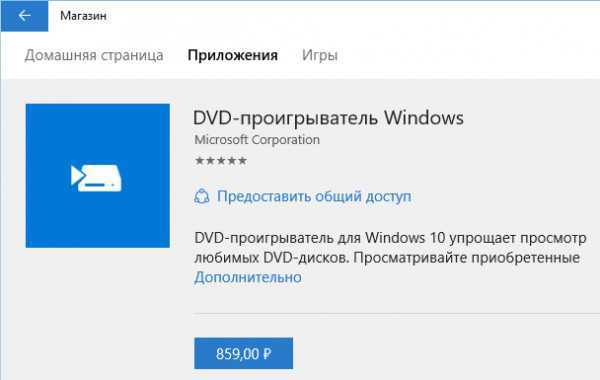 При этом пользователи отмечают, что для своей высокой цены в 859 рублей Windows DVD Player обладает скудным функционалом, да и еще крайне нестабильно работает: некоторые диски не распознаются, а также приложение часто «зависает». К счастью, у платного Windows DVD Player от Microsoft есть свободные альтернативы, например — VLC, который будет стабильнее, да и форматов видео знает больше.
При этом пользователи отмечают, что для своей высокой цены в 859 рублей Windows DVD Player обладает скудным функционалом, да и еще крайне нестабильно работает: некоторые диски не распознаются, а также приложение часто «зависает». К счастью, у платного Windows DVD Player от Microsoft есть свободные альтернативы, например — VLC, который будет стабильнее, да и форматов видео знает больше.
Техническая поломка

Как должны быть подключены шлейфы питания
Самое простое и правильное решение — покупка нового DVD-привода (это не составляет проблемы, ввиду небольшой цены данного устройства), также можно отнести свой привод в ремонт к мастеру.
Для этого аккуратно извлеките его из компьютера и тщательно его осмотрите
Обратите внимание, все ли провода подключены и надежно ли их крепление
Однако, если по какой-то причине, вам требуется починить привод самостоятельно, то можно разобрать его для проверки чистоты линзы.
Если вы видите, что линза выглядит запыленной, значит она нуждается в чистке.
Или же вы просто можете раскрутить привод и осторожно прочистить линзу ватной палочкой. К сожалению, DVD привод не предназначен для домашнего ремонта, поэтому следует действовать очень аккуратно
Теперь, когда вопрос о том, что предпринимать в случае технических неполадок, закрыт.
Стоит уделить внимание проблеме, имеющей программный характер. Главными признаками того, что проблематичность прочтения дисков базируется именно на неполадках в программе являются:
Главными признаками того, что проблематичность прочтения дисков базируется именно на неполадках в программе являются:
- Диски перестали запускаться после обновления программы (Windows, Linux, Mac OS).
- Проблемы начались после установки определенного перечня программ, которые используются для создания виртуальных приводов, таких как Alcohol 120%, Daemon Tools и, крайне популярный, Nero.
- Вы недавно обновили драйвера — или же их автоматически обновил компьютер.
Официальный DVD-плеер для Windows 10 — Windows DVD-плеер
Проигрыватель Windows DVD является официальным программным обеспечением DVD-плеера для Windows 10. Он обеспечивает простой способ воспроизведения DVD-дисков, Файлы ISOВключая как коммерческие, так и домашние диски в формате DVD-Video. Несмотря на то, что есть пользователи, которые жаловались на то, что DVD-проигрыватель не воспроизводит DVD, мы по-прежнему считаем это второй рекомендацией.
Поскольку Microsoft удалила воспроизведение DVD в Windows 10, вы должны заплатить $ 14.99 за этот DVD-плеер для Windows 10. Он предлагает бесплатную пробную версию 7 для обеспечения совместимости вашего устройства. Но он не позволяет вам смотреть фильмы с бесплатной пробной версией, и вы не можете быть уверены, удовлетворены ли вы его функциями просмотра DVD.
Как официальное программное обеспечение DVD-плеера по умолчанию для Windows 10, оно позволяет воспроизводить DVD-диски с простым управлением. Благодаря обновлениям, исправлениям и улучшениям, DVD-проигрыватель Windows может дать вам хороший опыт воспроизведения DVD. Вы можете получить более быструю и более быструю загрузку DVD. Одна вещь, которую вы должны знать, это то, что это программное обеспечение DVD-плеер не поддерживает Воспроизведение дисков Blu-ray.
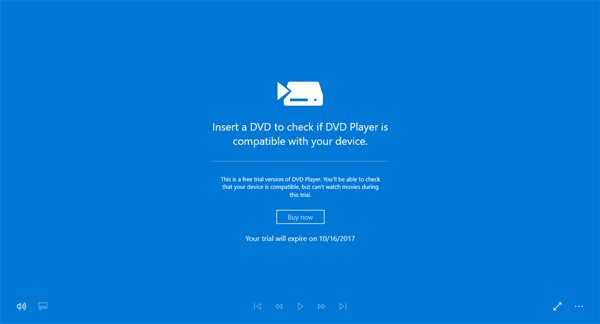
Исправить Windows DVD Player не работает проблема
Многие пользователи сообщают, что проигрыватель Windows DVD не может воспроизвести проблему с DVD, и она стала неработоспособной из-за различных обновлений Windows 10. Вы можете попробовать следующие советы, чтобы вернуть его в нормальное состояние.
- 1. Перезагрузите компьютер. Перезагрузка также является простым и эффективным способом решения различных проблем.
- 2. Обновите Windows DVD Player до последней версии. Новая версия исправит много ошибок. Таким образом, вы можете проверить, есть ли доступное обновление.
- 3. Повторная установка. Вы можете удалить этот DVD-плеер для Windows 10, а затем переустановить его, чтобы устранить проблему.
Как воспроизводить DVD в Windows 10
Windows 10 не воспроизводит DVD? Вы разместили DVD с фильмом в дисковод, но Windows 10 просит вас зайти в магазин Windows, чтобы купить приложение для воспроизведения DVD-диска?
Причина заключается в том, что Майкрософт ограничивает встроенную поддержку воспроизведения DVD в Windows 10, так как все меньше и меньше людей используют привод для воспроизведения DVD дисков, и, устраняя данную функцию, корпорация экономит деньги на лицензиях запатентованного программного обеспечения, необходимых для каждой копии операционной системы.
Но как же воспроизводить DVD в Windows 10? Существует два способа.
Первый из них — DVD-плеер Windows. После того, как Microsoft убрал встроенную поддержку для воспроизведения DVD в 10-й версии, ряд фанатов Windows, которые все еще имеют необходимость воспроизведения DVD на ПК, выразили решительное возмущение и протест.
В результате Майкрософт выделили функцию воспроизведения DVD-дисков в отдельное приложение — DVD-плеер, который находится в свободном доступе для пользователей предыдущей версии Windows, то есть людей, которые использовали Windows Media Center.
Пользователи таких систем, как Windows 7 Home Premium, Windows 7 Professional, Windows 7 Ultimate, Windows 8/8.1 with Media Center Pack, and Windows 8/8.1 с пакетом Media Center и Windows 8/8.1 с пакетом Pro смогут получить бесплатную копию DVD-плеера Windows после обновления их системы до Windows 10.
Но, если ваша предыдущая система поставлялась без Windows Media Center, вам придётся заплатить $14.99 за его использование. DVD-плеер Windows имеет современный пользовательский интерфейс. При запуске он сканирует DVD-привод на наличие видеофайлов для воспроизведения.
Вы можете установить фильм на автозапуск при вставке диска. DVD-плеер Windows далеко не идеален, даже можно сказать проблематичен.
Ниже приведены шесть основных проблем, обобщеные Microsoft, и соответствующие решения.
Проблема 1: видео заикается или не проигрывается. Решение: обновить графический драйвер.
Проблема 2: при переключении дисков, с DVD-плеер Windows не может воспроизвести новый DVD. Решение: перезагрузите DVD-плеер.
Проблема 3: с плеер отказывается читать вставленный диск DVD. Решение: завершите работу DVD-плеера, заново поместите DVD диск, затем запустите плеер снова.
Проблема 4: при размещении DVD-диска в привод открывается магазин Windows. Решение: наберите ‘DVD ‘ в поле поиска меню ‘Пуск’, щелкните опцию автозапуска, в открывшемся диалоговом окне автозапуска выберите ‘воспроизвести DVD (DVD-плеер для Windows)’ для четырех вариантов DVD, включая ‘DVD-фильм’, ‘Расширенный DVD-фильм’, и ‘DVD-Аудио’.
Проблема 5: Windows DVD-плеер не воспроизводит аудио с помощью технологии Dolby Digital Plus 5.1. Майкрософт не предлагает решение в настоящее время, но некоторые пользователи говорят, что обновление Window 10 решит проблему.
Проблема 6: воспроизведение дисков DVD на втором экране через HDMI иногда дает сбой. Майкрософт не предлагает решение в данный момент, и соответствующие пользователи постоянно следят за всеми обновлениями корпорации Microsoft, в ожидании новых решений этой проблемы.
Второй способ — воспользоваться медиа-плеером VLC, если вам не нравится DVD-плеер Windows. На самом деле, есть целый ряд бесплатных и легкодоступных приложений, которые поддерживают воспроизведение DVD в Windows 10.
Например, VLC Media Player, GOM Media Player, KMPlayer, MPC-HC и другие.
В данной статье настоятельно рекомендуется VLC медиа плеер из-за его дружественного интерфейса, кросс-платформенной функции, возможности воспроизведения практически всех типов цифровых файлов мультимедиа, различных потоковых медиа протоколов, DVD-дисков, компакт-дисков и дисков VCD, а также благодаря эффективной и стабильной возможности декодирования видео.
Как прочитать потёртый диск
Когда с приводом всё в порядке, но есть поцарапанный диск, который очень нужно прочитать, то попробуйте шлифануть диск мягкой тканью. Шлифовать обязательно от центра к краям! Этим мы зашлифуем самые опасные – продольные царапины, т.к. они совпадают с дорожками. Я как то пробовал специальное приспособление для зачистки дисков, но не почувствовал никакой пользы, лучше своими руками
Чтобы с дефектного диска прочитать хотя бы что-то, есть специальные программы, например платный Bad Copy или бесплатный Unstoppable Copier. Программы по много раз с различными параметрами пытаются прочитать сбойный сектор, и если ничего не получается просто пропускают его и идут дальше. Таким способом можно сохранить всё что можно. Как правило, для аудио и видео потери не заметны. В бонусном видео под статьёй я записал как прочитать старый диск с помощью программы Unstoppable Copier.
Надеюсь, я сэкономил вам время на поиск подходящей информации или деньги на покупку нового привода. Если всё получилось или, наоборот, не получилось оставляйте комментарий, обсудим!
Windows DVD Player: официальное приложение Microsoft для просмотра DVD-дисков
Windows DVD Player — это собственная версия приложения для DVD-плеера Microsoft. Приложение позволяет вам смотреть DVD-диски, и оно может воспроизводить коммерческие и личные (читай: домашние) DVD-диски.
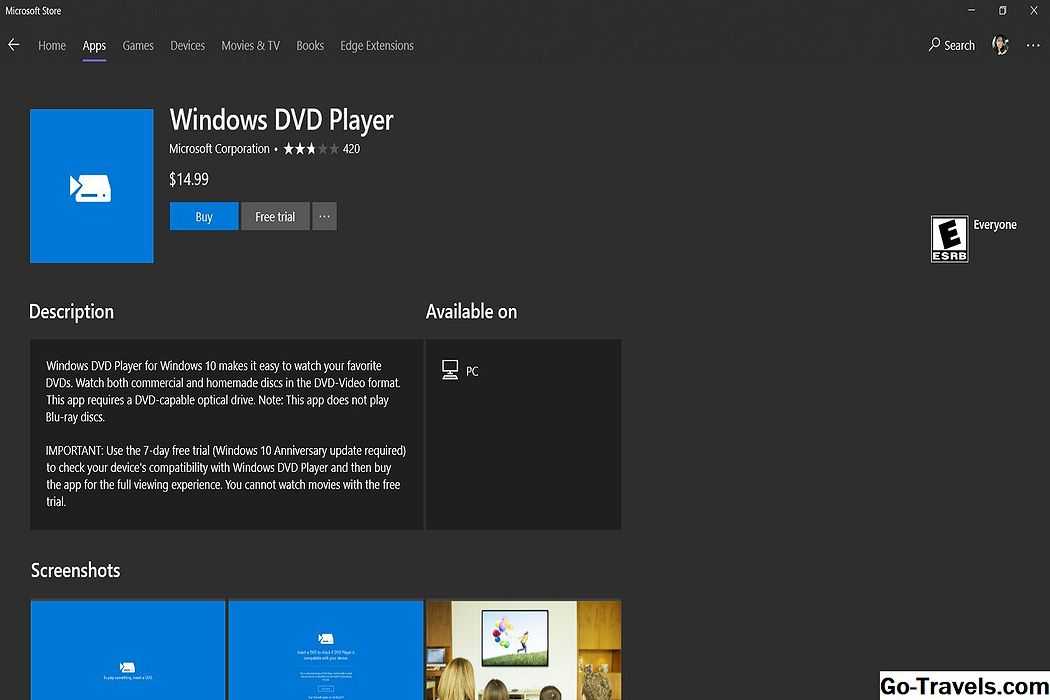
Вы можете загрузить DVD-плеер Windows из магазина приложений Microsoft. Microsoft Store рекомендует сначала использовать бесплатную пробную версию перед покупкой полной версии за $ 14,99; не потому, что бесплатная пробная версия позволяет смотреть фильмы, а потому, что она призвана помочь вам определить совместимость вашего DVD-диска с приложением.
Что нам нравится:
Поскольку это от Microsoft, скорее всего, приложение совместимо с вашим компьютером под управлением Windows 10.
Что нам не нравится:
- $ 14.99 — это высокая цена за то, что должно быть простым и простым медиа-приложением.
- Бесплатная пробная версия не позволяет вам увидеть, стоит ли полная версия, поскольку она не позволяет вам смотреть фильмы с ней.
Чтобы загрузить приложение Windows DVD Player на компьютер с Windows 10:
- Откройте Microsoft Store на рабочем столе вашего ПК. Это можно сделать, по крайней мере, тремя способами:
- Возможно, вы уже привязали его к панели инструментов. Если приложение Microsoft Store закреплено на панели инструментов, вы увидите белый значок корзины покупок с цветным логотипом Microsoft, расположенным посреди него. Если вы видите это на панели инструментов, выберите его, чтобы запустить Microsoft Store.
- Выберите Начните значок в нижнем левом углу экрана рабочего стола, который выглядит как белый логотип Microsoft. Это откроет меню «Пуск»; отсюда вы можете прокручивать свои приложения и программы, расположенные в левой части меню, до тех пор, пока не увидите значок Microsoft Store, или в правой части меню вы можете прокрутить страницу вниз до тех пор, пока не увидите большую версию Значок Microsoft Store. В любом случае выберите его для доступа к Microsoft Store.
- На панели инструментов вы можете использовать панель поиска Cortana, представленную в виде белого круга и расположенную справа от вышеупомянутого значка «Пуск». В поле поиска введите «Microsoft Store» и появится соответствующий значок, который позволит вам выбрать его.
- В Microsoft Store используйте окно поиска для поиска «DVD-плеер».
- На странице результатов поиска приложение Windows DVD Player должно быть одним из первых результатов. Если нет, выберите Показать все, Выберите приложение Windows DVD Player (показано как комбинированный проигрыватель DVD / кнопка воспроизведения), как только вы его увидите.
- На странице магазина DVD-плееров DVD загрузите бесплатную пробную версию, чтобы вы могли протестировать совместимость приложения с вашим DVD-приводом.
- После того, как вы скачали бесплатную пробную версию, она сканирует ваш DVD-привод (в котором должен быть DVD-диск) и сообщит вам, если ваш диск является или несовместим. Если это так, вам будет предложено купить полную версию.
- После выбора купить (или вы решите сделать это по запросу пробной версии), следуйте инструкциям на экране, чтобы приобрести приложение и установить его на свой компьютер.
В итоге
Удаление поддержки DVD-дисков из Windows 10 – это палка с двумя концами. С одной стороны, производители экономят на своих устройствах, а с другой стороны пользователям надо мириться с неудобствами, когда возникает необходимость запустить болванку с фильмом. Если вы оказались в таком положении, не спешите отчаиваться или платить Microsoft 999 рублей за кривое приложение. Пять минут, потраченные на установку популярного и бесплатного медиапроигрывателя исправят все ваши неудобства.
В Windows 10, как оказалось, нет нормального бесплатного проигрывателя для DVD-дисков. Microsoft предлагает решение, однако оно стоит 15 долларов. Есть ли вменяемая бесплатная альтернатива?
Разумеется, есть и не одна. Сегодня мы поговорим о самых значимых альтернативах, хотя, разумеется, их намного больше.
Первым видеоплеером является Media Player Classic Home Cinema. Это форк проекта Media Player Classic, который развивается на сегодняшний день и включает в себя набор уже встроенных кодеков, поддержку аппаратного декодирования на уровне видеокарты и многое другое.
Этот плеер поддерживает все основные стандарты видео и аудио, в том числе видео высокой чёткости, а также DVD. Есть версии для 32 и 64-разрядной платформы.
Второй альтернативой является кроссплатформенный свободный плеер VLC. Кроме функций плеера он может выступать также сервером для трансляции видеопотока, может воспроизводить DVD, IPTV и музыку. Кроме этого, VLC имеет встроенные кодеки.
Разумеется, это далеко не полный перечень свободных альтернатив, однако о других мы поговорим позднее.